- 1. Loại bỏ hiệu ứng và hình ảnh động
- 2. Cách làm máy tính chạy nhanh hơn bằng cách dọn dẹp rác trên máy tính
- 3. Sử dụng phần mềm diệt Virus
- 4. Nâng cấp RAM
- 5. Nâng cấp SSD
- 6. Giảm số lượng ứng dụng mở lúc khởi động
- 7. Xóa bộ nhớ đệm (Caches)
- 8. Khởi động máy
- 9. Tắt các ứng dụng không dùng đến
- 10. Cài lại hệ điều hành
- 11. Dọn dẹp ổ cứng
Đa số thiết bị điện tử đều chạy chậm dần theo thời gian, máy tính cũng không phải ngoại lệ. Với cách làm máy tính chạy nhanh hơn mà Siêu thị điện máy HC sắp chia sẻ dưới đây chắc chắn sẽ giúp bạn dễ dàng tăng tốc chiếc máy tính của mình!
1. Loại bỏ hiệu ứng và hình ảnh động
– Những hiệu ứng và hình ảnh động giúp laptop của bạn trông bắt mắt hơn. Nhưng nếu sở hữu một cỗ máy cấu hình yếu và phải gánh vác nhiều công việc nặng thì hẳn là máy tính sẽ trở nên chậm chạp.
Bạn đang xem: cách làm máy tính mạnh hơn
Đối với Windows 10 và Windows 8:
Bước 1: Bạn sử dụng tổ hợp phím Windows + E rồi nhấn phải chuột vào Computer (hoặc This PC ở bên trái).
Bước 2: Bạn chọn Properties rồi chọn Advanced System Settings.
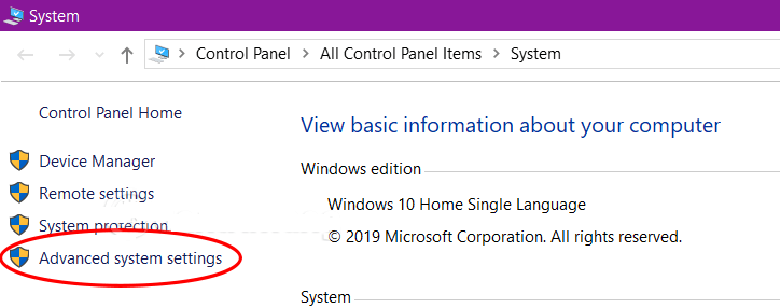
Bước 3: Tại đây, bạn chọn thẻ Advanced rồi chọn Performance.
Bước 4: Tiếp theo, bạn chọn Settings rồi chọn tab Visual Effects.
Bước 5: Bạn chọn Adjust for best performance để tắt bỏ các hiệu ứng không cần thiết, lấy lại dung lượng bộ nhớ RAM đang được hệ thống sử dụng một cách lãng phí.
Bước 6: Cuối cùng, sau khi thực hiện xong bạn nhấn Apply rồi nhấn OK 2 lần, thoát khỏi cửa sổ System.
– Đối với Windows 7:
Bước 1: Để vô hiệu hóa hiệu ứng Aero, bạn kích chuột phải trên nền desktop.
Bước 2: Sau đó, bạn ấn Personalize.
Bước 3: Tại đây, bạn chọn thẻ Windows color, sau đó bỏ chọn Enable transparency.
2. Cách làm máy tính chạy nhanh hơn bằng cách dọn dẹp rác trên máy tính
– CCleaner là một trong những phần mềm tăng tốc máy tính, phần mềm giúp dọn dẹp rác hệ thống được đánh giá rất cao.
– Nó sẽ giúp bạn tìm và xóa bộ nhớ đệm (caches) và các file tạm (temporary files) trong các ứng dụng của bạn.
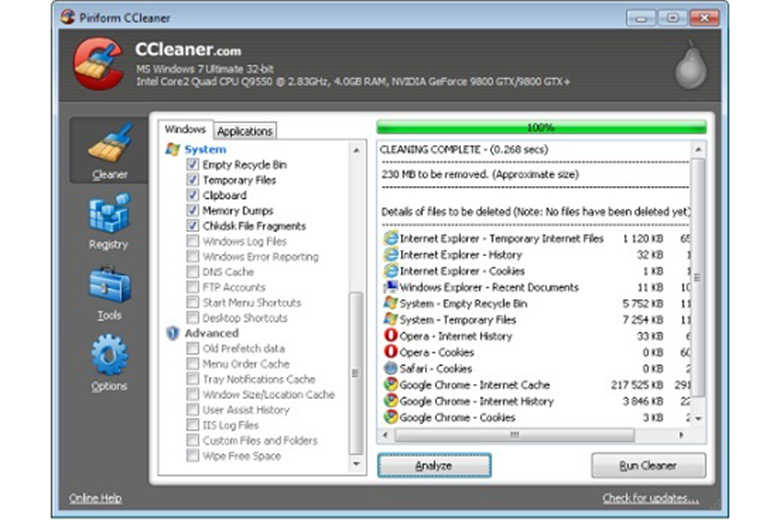
3. Sử dụng phần mềm diệt Virus
– Virus hoặc các mã độc (malware) là một trong những yếu tố hàng đầu khiến chiếc máy tính của bị bạn trở nên chậm chạp hẳn đi, nghiêm trọng hơn nữa có thể làm bạn mất dữ liệu.
– Cách đơn giản và nhanh chóng nhất để ‘tống khứ’ malware và virus chính là các phần mềm.
Đáng xem: Chia sẻ Làm sao để tự tạo host server trên máy tính của bạn đơn giản nhất?
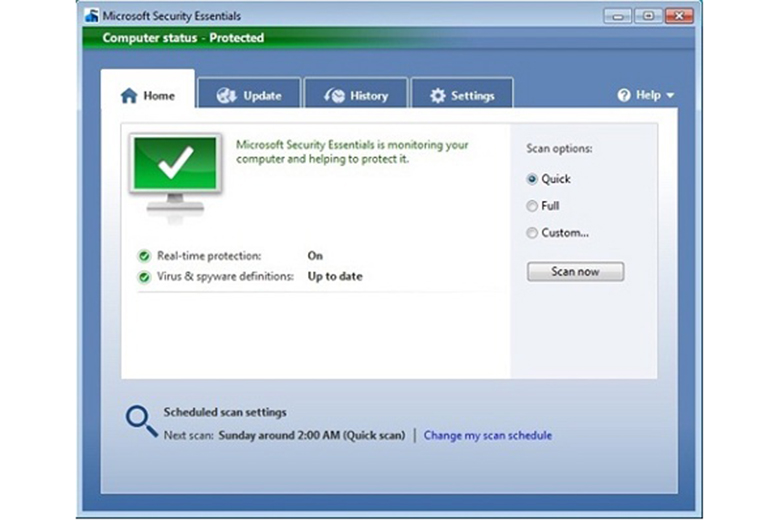
– Bạn có thể sử dụng phần mềm diệt virus Security Essentials miễn phí được Microsoft tích hợp sẵn trên hệ điều hành để xử lý tình trạng này.
– Bạn hãy lên lịch quét ở chế độ nhanh (quick scans) hằng ngày, và quét toàn bộ hệ thống (full scans) hàng tuần, để đảm bảo chiếc máy tính của bạn có thể hoạt động trơn tru nhất có thể.
– Một thực tế khác là phần mềm diệt virus cũng có thể là nguyên nhân khiến máy tính hoạt động chậm đi, đặc biệt khi laptop của bạn có phần cứng hạn chế. Vì vậy cách làm máy tính chạy nhanh hơn có thể kể đến như:
+ Nếu máy tính quá chậm, bạn có thể thử gỡ cài đặt phần mềm diệt virus và xem máy còn chạy chậm nữa không.
+ Sau đó nếu sử dụng máy tính trong môi trường dễ bị đe dọa bởi các mối nguy hiểm, bạn nên thử cài những phần mềm diệt virus khác cho đến khi tìm được phần mềm phù hợp.
+ Nếu sử dụng Windows 10, bạn có thể dùng Windows Defender mà không cần cài thêm phần mềm antivirus của bên thứ ba.
4. Nâng cấp RAM
– Những phần mềm sử dụng nhiều RAM như Chrome có thể ngốn hết dung lượng RAM ngay khi bạn mới mở được mười mấy tab.
– Nếu thường xuyên phải làm việc với nhiều tab trình duyệt, mở nhiều chương trình cùng lúc thì nâng cấp RAM có thể là một cách để cải thiện tốc độ của máy tính.
– Tuy nhiên, nâng cấp RAM là một quá trình đòi hỏi có sự hiểu biết về phần cứng và sự tương thích giữa các linh kiện của máy tính.
– Nếu bạn tự tin với khả năng của mình thì có thể tự nâng cấp RAM, còn không hay mang đến các địa chỉ sửa laptop uy tín để họ làm thay bạn nhé.
Xem thêm: 7 Nguyên nhân và cách khắc phục laptop mở không lên nhanh chóng
5. Nâng cấp SSD

– Nếu những phương án nâng cấp phần cứng trên vẫn chưa đáp ứng được nhu cầu của bạn, thì cách làm máy tính chạy nhanh hơn có thể kể đến việc thay thế ổ cứng SSD có thể là một sự lựa chọn hoàn hảo.
– Thế hệ ổ cứng mới SSD chắc chắn sẽ mang đến cho bạn những trải nghiệm khác biệt và nhanh chóng hơn hẳn.
– Về cơ bản, SSD là ổ cứng thể rắn (bộ nhớ flash) nên hoạt động rất êm, mát và khả năng chống shock rất cao. Bù lại, mức giá mà bạn phải chi trả cho loại ổ cứng này không phải là rẻ.
6. Giảm số lượng ứng dụng mở lúc khởi động
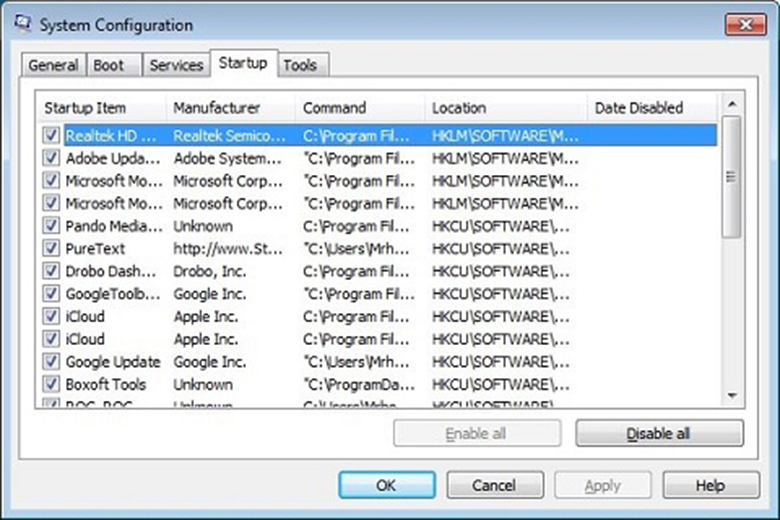
– Tiến trình khởi động chậm chạp cũng sẽ khiến bạn trở nên ‘ức chế’. Do đó, bạn nên giới hạn các chương trình và ứng dụng tự động cùng Windows.
– Để thực hiện thao tác này, bạn truy cập thanh Start và gõ “msconfig”.
Đề xuất riêng cho bạn: Kiến thức mới Top 3 máy uốn tóc nổi tiếng nhất của hãng Nova
+ Lúc này, một cửa sổ sẽ hiện ra và bạn chọn thẻ startup.
+ Cuối cùng, bạn loại bỏ những ứng dụng không cần thiết khi khởi động bằng cách bỏ chọn các ô (chương trình, ứng dụng).
7. Xóa bộ nhớ đệm (Caches)
– Nếu tốc độ phản hồi trên trình duyệt của bạn trở nên kém hẳn đi, đây là lúc bạn nên xóa bộ nhớ đệm, xóa lịch sử trình duyệt được lưu lại trong quá trình sử dụng, bằng cách truy cập vào hệ thống cài đặt (Setting) của trình duyệt.
8. Khởi động máy
– Phương pháp này chắc hẳn không còn xa lạ với nhiều bạn đọc nữa.
– Khi thiết bị mở trong vài giờ liên tục, cả lúc bạn không sử dụng đến, các chương trình sẽ ‘âm thầm’ ngốn khá nhiều bộ nhớ của máy.
– Khởi động trở lại giúp máy tính của bạn làm mới lại hoàn toàn, loại bỏ “bộ nhớ bị rò rỉ” xuất phát từ các chương trình, ứng dụng chạy nền và là một cách làm máy tính chạy nhanh hơn. Quá trình khởi động lại chỉ ngốn có vài phút nhưng hiệu quả đem lại rất cao.
9. Tắt các ứng dụng không dùng đến
– Sẽ có nhiều lúc, bạn mở rất nhiều trang web, hoặc một số ứng dụng nhưng không có nhu cầu dùng đến. Đây là lúc bạn nên tập cho mình một thói quen tắt nó đi, điều này sẽ giúp thiết bị bạn cải thiện được rất nhiều tài nguyên.

– Bạn thực hiện cách này bằng cái bước sau:
+ Trên nền tảng Windows, bạn click chuột phải vào thanh Taskbar và chọn “Start Task Manager”.
+ Sau đó, bạn tìm đến thẻ Process (mục hiển thị các ứng dụng, chương trình đang chạy).
+ Đây là lúc bạn nên tìm cho mình một số các ứng dụng không cần thiết phải sử dụng trong thời điểm hiện tại.
+ Cuối cùng tắt chúng bằng cách nhấn “End Process”.
10. Cài lại hệ điều hành
– Cài lại hệ điều hành có lẽ là phương án cuối cùng, giúp giải quyết triệt để hết tất cả các tình trạng trên
– Cách này không những xóa sạch virus, các file rác, bộ nhớ đệm hay files tạm cũng sẽ được giải quyết một cách triệt để.
11. Dọn dẹp ổ cứng
– Chính những dữ liệu lộn xộn, hay các tập tin rác sẽ khiến khả năng truy xuất dữ liệu từ các ổ cứng trở nên chậm chạp hơn.
– Hãy sử dụng tiện ích nhỏ “Disk Defragmenter” được Microsoft tích hợp sẵn, để giúp ổ cứng bạn trở nên ngăn nắp hơn, đồng thời chống phân mảnh ổ cứng.
Với những cách làm máy tính chạy nhanh hơn được chia sẻ bên trên, chúc bạn thành công và có những trải nghiệm hài lòng.
Siêu thị điện máy HC